MATLAB - Ortam Kurulumu
Yerel Ortam Kurulumu
MATLAB ortamını kurmak birkaç tıklama meselesidir. Yükleyici indirilebilir burada .
MathWorks, lisanslı ürünü, bir deneme sürümünü ve bir öğrenci sürümünü de sağlar. Siteye giriş yapmanız ve onların onayını biraz beklemeniz gerekiyor.
Yükleyiciyi indirdikten sonra yazılım birkaç tıklama ile kurulabilir.
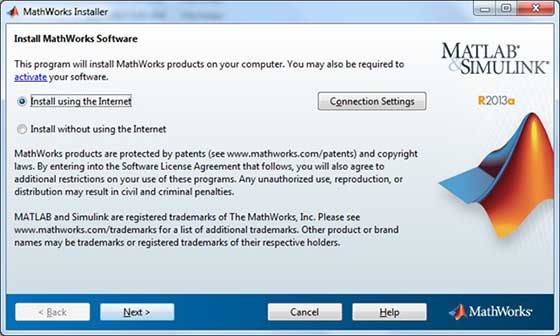
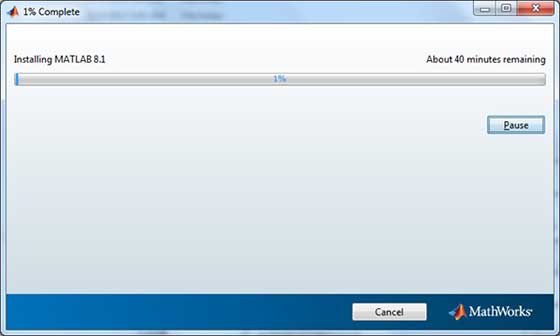
MATLAB Ortamını Anlamak
MATLAB geliştirme IDE, masaüstünde oluşturulan simgeden başlatılabilir. MATLAB'daki ana çalışma penceresine masaüstü adı verilir. MATLAB başlatıldığında, masaüstü varsayılan düzeninde görünür -
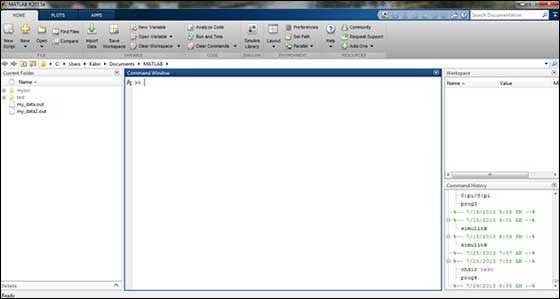
Masaüstünde aşağıdaki paneller bulunur -
Current Folder - Bu panel proje klasörlerine ve dosyalarına erişmenizi sağlar.
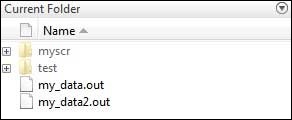
Command Window- Bu, komut satırından komutların girilebildiği ana alandır. Komut istemiyle (>>) gösterilir.

Workspace - Çalışma alanı dosyalardan oluşturulan ve / veya içe aktarılan tüm değişkenleri gösterir.
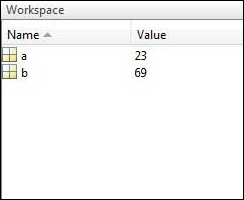
Command History - Bu panel, komut satırına girilen komutları gösterir veya döndürür.

GNU Octave'i kurun
Makinenizde (Linux, BSD, OS X veya Windows) Octave kullanmak istiyorsanız, lütfen en son sürümü Download GNU Octave'den indirin . Makineniz için verilen kurulum talimatlarını kontrol edebilirsiniz.